Титульный лист карты заполняется в регистратуре.
В дальнейшем врач при каждом визите пациента вносит в карту информацию о течении заболевания, диагнозах, обо всех проведенных и назначенных диагностических и лечебных процедурах, информацию о лекарственных назначениях.
На каждого пациента заполняется только одна амбулаторная медицинская карта. Это не зависит от того, у какого количества врачей в данной медицинской организации пациент получает лечение. Все врачи последовательно вносят данные в одну карту.
Создание амбулаторной медицинской карты пациента
1. Создание
При обращении пациента в регистратуру сначала необходимо провести поиск амбулаторной карты. Создание новой карты без предварительного поиска пациента в системе невозможно.
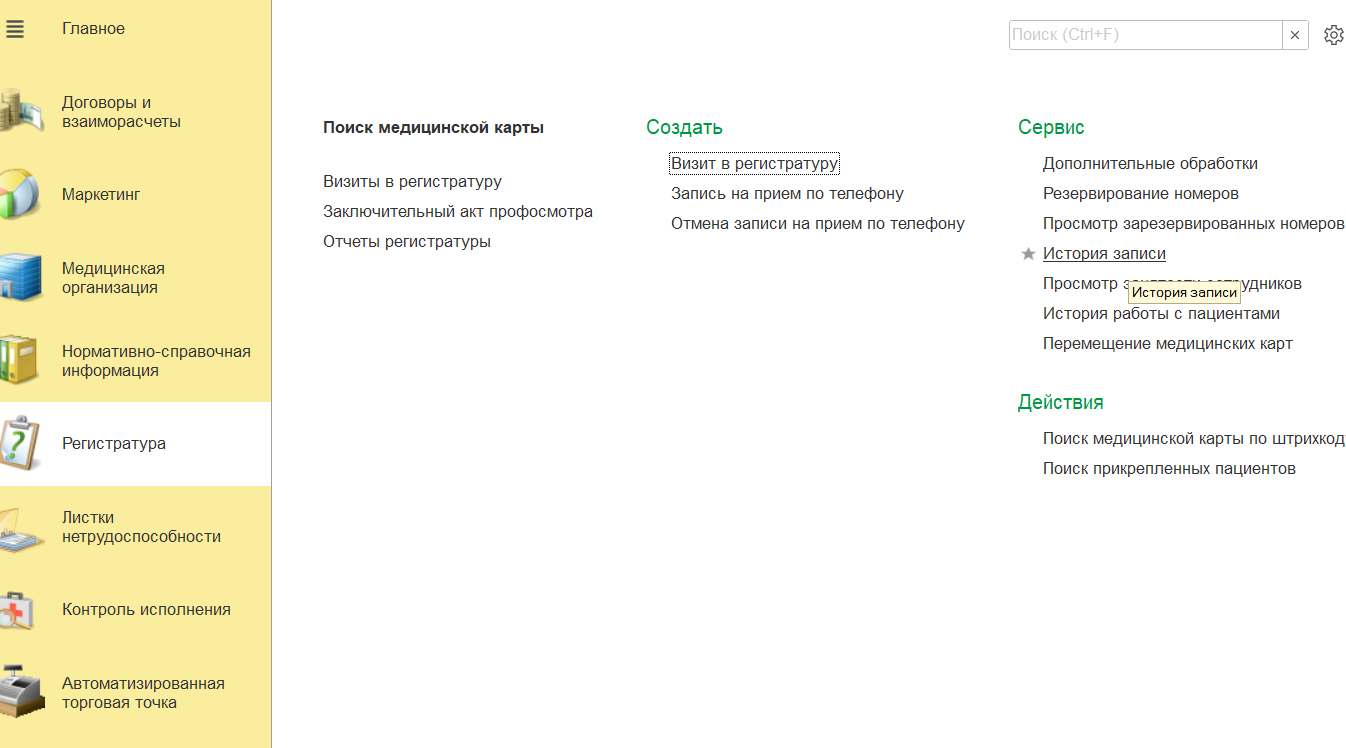
Поиск медицинской карты
Это можно сделать через «поиск медицинской карты» или «визит в регистратуру». Если необходимо произвести запись пациента на получение медицинской услуги, удобнее использовать Визит в регистратуру, т.к. после заполнения титульного листа карты там же можно будет произвести запись пациента на прием к врачу или для выполнения другой медицинской услуги. Через «Поиск медицинской карты» удобнее искать, если нужно внести дополнения или изменения на титульном листе карты.
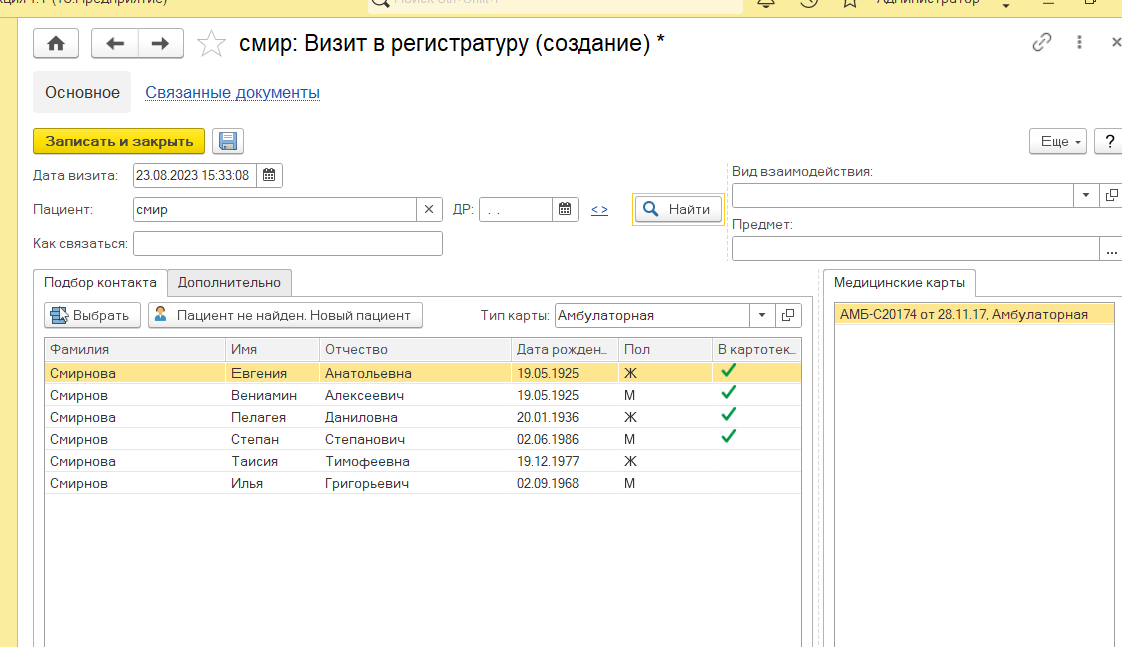
Внести дополнения или изменения на титульном листе карты
В поле «Пациент» набираем первые буквы фамилии пациента и нажимаем «найти». Ниже отобразятся ФИО пациентов, которые начинаются с введенного сочетания букв. Справа – медицинские карты пациента, ФИО которого выделено. Если нужного нам пациента нет среди них, выбираем «Пациент не найден. Новый пациент». Откроется форма «заведение карты (Амбулаторная) Новый пациент»
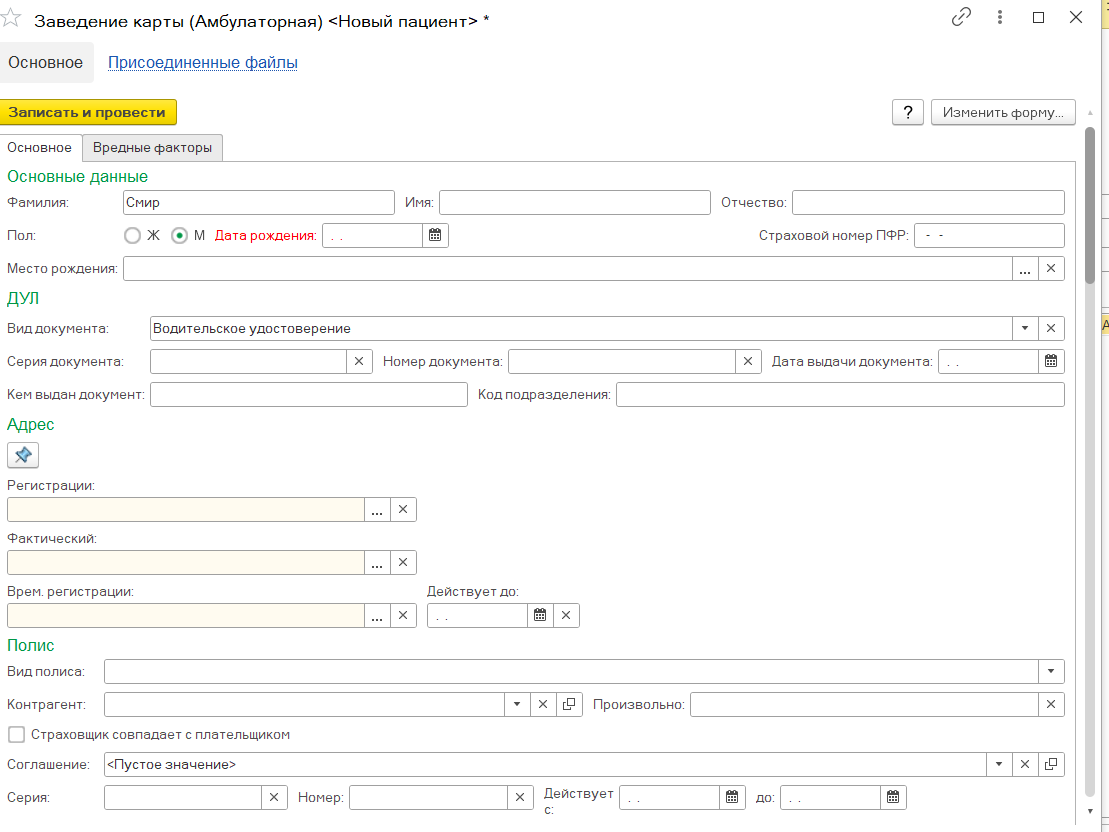
Заведение карты (Амбулаторная) Новый пациент
Обязательны для заполнения поля: Фамилия, Имя, Отчество, Дата рождения. Если что-то из этих данных не внесено, записать документ не получится, программа покажет сообщение об ошибке.
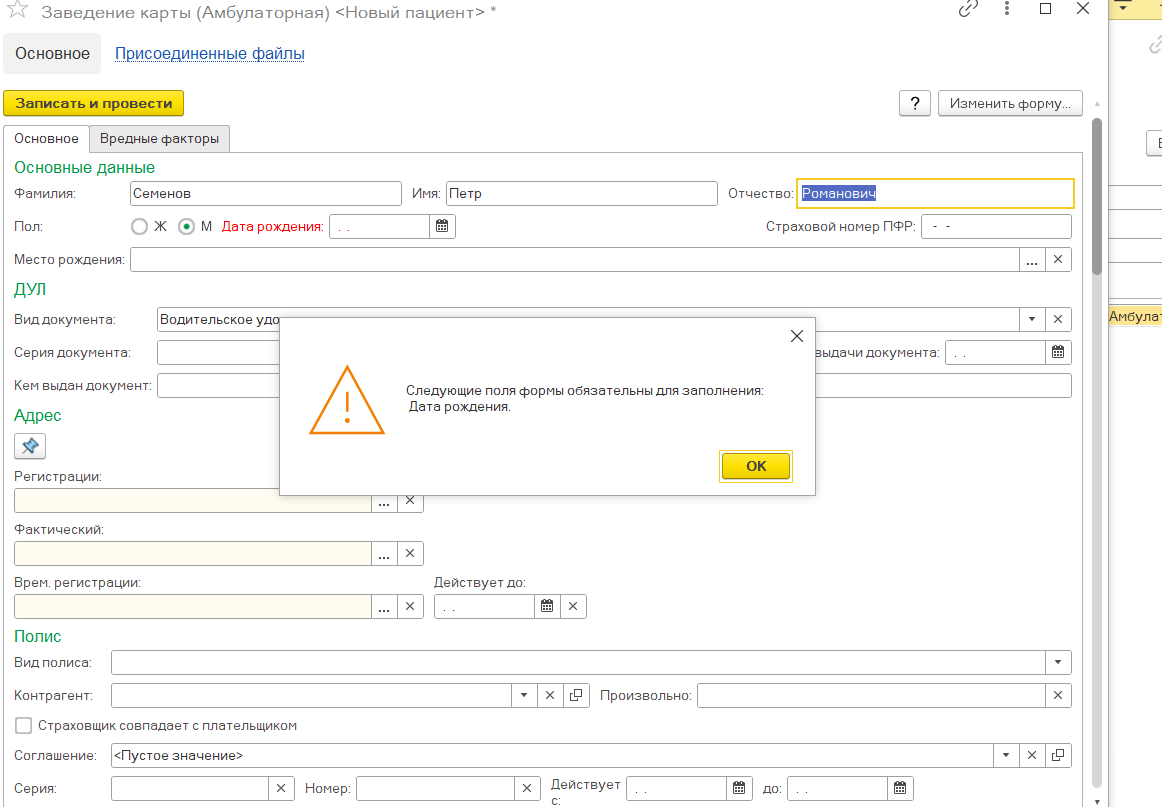
Ошибка
Если остальные данные нужно вносить позднее, после того, как документ был записан и проведен или возникла необходимость изменить информацию, то необходимо найти карту через «Поиск медицинской карты».
Ввести фамилию в поле «Пациент» и нажать Enter на клавиатуре. В правой части отобразятся карты пациентов - однофамильцев. Выбираем нужного нам двойным кликом или кнопкой «выбор пациента». В поле «тип карты» выбираем «амбулаторная». Тогда в правом нижнем углу отобразится карта пациента.
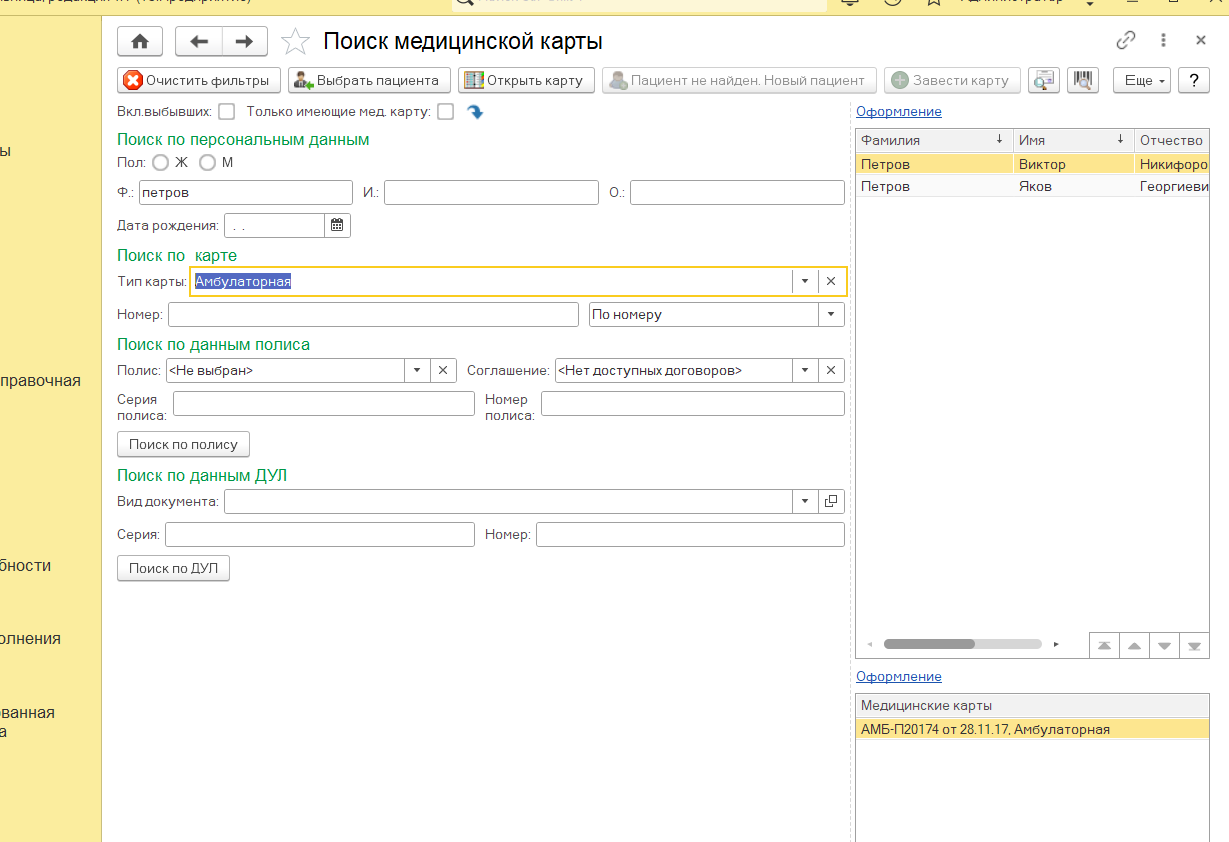
Карта пациента
Двойным кликом или кнопкой «открыть карту» титульный лист карты можем открыть, при необходимости распечатать.
Если пациентом не подписано Согласие на обработку персональных данных, программа напомнит нам и предложит оформить.

Оформить «Согласие на обработку персональных данных»
Если выберем «Да», откроется форма для заполнения и печати «Согласия на обработку»
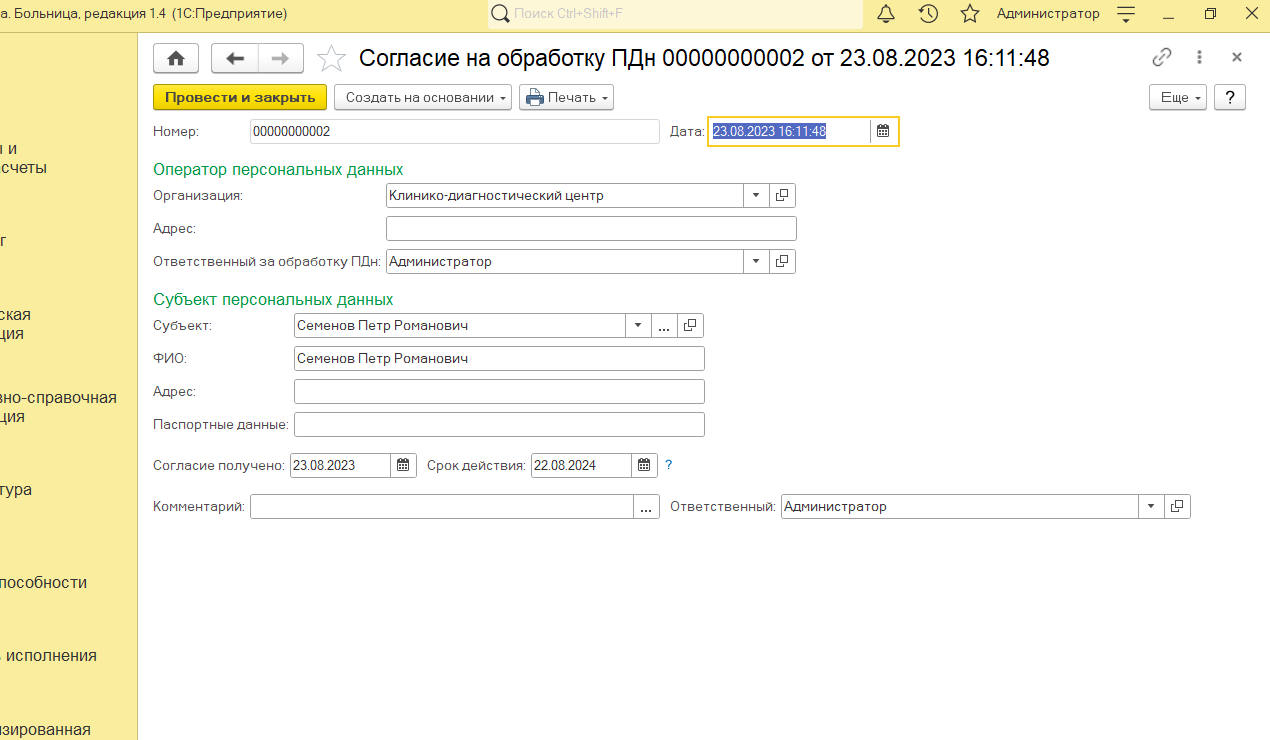
Поля необходимо заполнить и распечатать, документ, используя кнопку «печать». Далее выбираем «Смена» - откроется список, в котором выберем раздел, который надо отредактировать.
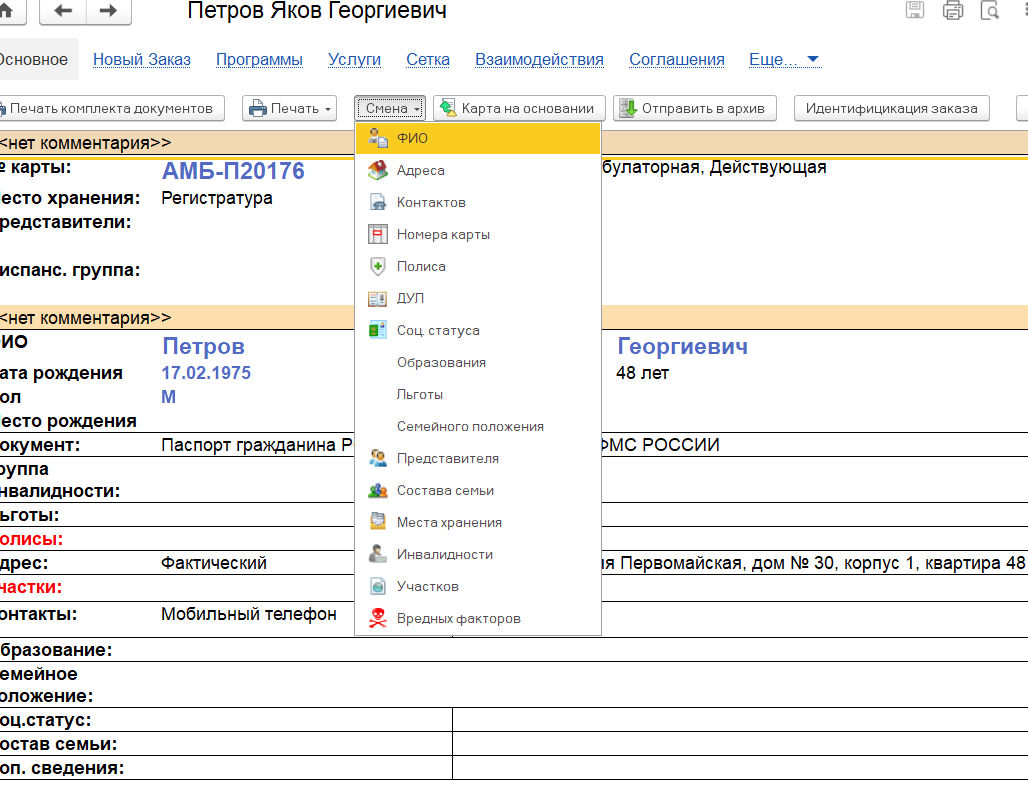
Смена
В открывшемся окне выбираем «корректировка», если данные надо изменить, или «смена\добавление», если данные не заполнены
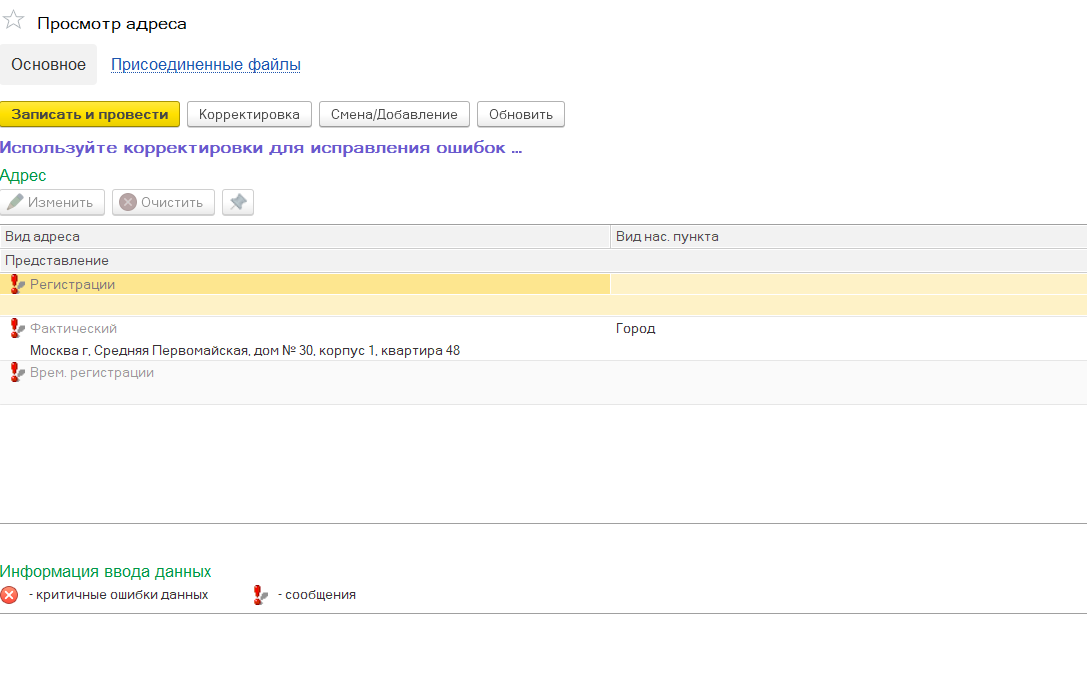
Корректировка
На скриншоте ниже окно добавления адреса регистрации, который не был внесен
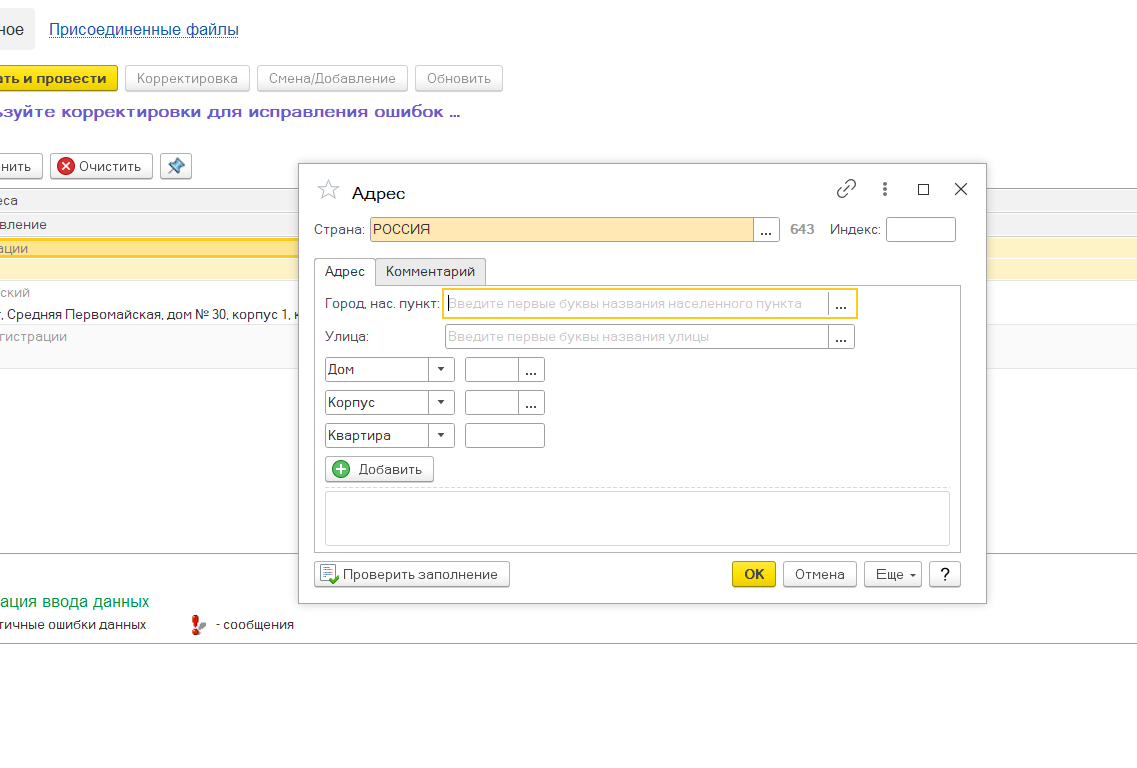
Адрес
Поиск пациента доступен также из всех разделов программы, связанных с работой с пациентами (или выбором пациента для заполнения документа/справочника). Порядок действий при работе с формой Поиск пациента одинаков для каждого раздела программы.
Вступайте в нашу телеграмм-группу Инфостарт